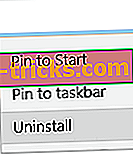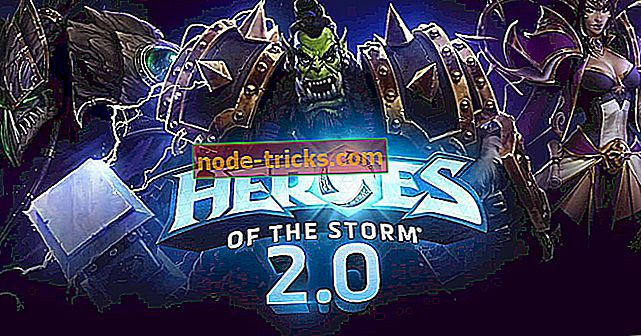Kako popraviti 'Imate li ovu igru' kod pogreške 0x803F8001
Kôd pogreške 0x803f8001 " Posjedujete li ovu igru ili aplikaciju? Je poruka o pogrešci koja se pojavljuje na Xbox One, Xbox One S ili u Windowsima. Korisnici su prijavili dobivanje ove pogreške nakon što su napustili igru koju neko vrijeme igraju besposleno.
U ovom članku pregledavamo neke od metoda za rješavanje problema koje se mogu upotrijebiti za rješavanje problema.
Kako popraviti kod pogreške 0x803F8001 "Da li posjedujete ovu igru" na Xboxu?
- Napajajte svoj Xbox
- Provjerite status Xbox Live
- Hard Vratite Xbox
- Očistite predmemoriju Windows Store (Windows 10)
- Pokušajte ponovno instalirati igru / aplikaciju (Windows 10)
Rješenje 1 - Power ciklus Xbox
- Priključite konzolu Xbox.
- Sada pritisnite i držite gumb za uključivanje 10-15 sekundi dok se konzola ne isključi. Gumb za napajanje prikazan je na slici ispod:
- Isključite Xbox. Pričekaj trenutak.
- Ponovno ga uključite i uključite (pritisnite gumb Napajanje).

Nadam se, to će riješiti 0x803f8001 pogreške. Ako se to ne dogodi, prijeđite na sljedeće rješenje.
2. rješenje - Provjerite status Xbox Live
Ponekad razlog za pogrešku može biti u Xbox usluge. Izvršite brzu provjeru statusa Xbox Live kako biste vidjeli jesu li sve usluge pokrenute. Da biste provjerili status Xbox uživo, kliknite sljedeću vezu: //support.xbox.com/en-US/xbox-live-status
U idealnom slučaju, sve bi usluge trebale imati oznaku za označavanje i "Normalno" pored njih.
Rješenje 3 - Hard Reset Xbox
Ako oba prethodna rješenja nisu uspjela riješiti vaš problem, pokušajte ponovno resetirati svoj Xbox. Hard resetiranje konzole će vratiti njegove postavke na tvornički zadane postavke. Ova metoda će riješiti kôd pogreške 0x803f8001.
Napomena: Prije nego što nastavite s hard resetiranjem svog Xbox-a, provjerite jeste li spojeni na Xbox Live tako da se svi vaši podaci i postavke sinkroniziraju s njom. Ako bilo koji od vaših datuma nije sinkroniziran i nastavite dalje s resetiranjem, izgubit ćete ga.
Da biste ponovno postavili svoj Xbox, slijedite ove korake:
- Pritisnite lijevi gumb na navigacijskoj ploči.
- U izborniku koji se otvori pronađite Sve postavke i odaberite ga pritiskom na A.
- Idite na Sustav > Informacije o konzoli i ažuriranja .
- Odaberite “Reset Console”.

To će gotovo sigurno riješiti vaš problem.
Kako popraviti kod pogreške 0x803F8001 na Windowsima?
Kod nekih korisnika, kôd pogreške 0x803F8001 pojavljuje se i kada koristite Windows Store na računalu. Dva su rješenja ovog problema:
1. rješenje - Očistite predmemoriju Windows Store
- Otvorite dijalog Pokreni pritiskom na Win + R.
- Upišite naredbu: “wsreset.exe” u dijalogu Pokreni i pritisnite Enter.

Nakon što sustav potvrdi da je predmemorija uklonjena, ponovno pokrenite računalo. Nadam se da će to riješiti vaš problem. Ako se kod pogreške 0x803f8001 nastavi, prijeđite na sljedeće rješenje.
2. rješenje - Pokušajte ponovno instalirati igru / aplikaciju
Prije ponovne instalacije aplikacije možete pokušati riješiti problem tako da najprije izbrišete predmemoriju iz aplikacije. Pohranjena predmemorija može dovesti do problema i pogrešaka, stoga trebate očistiti predmemoriju aplikacije. Evo kako to učiniti u sustavu Windows 10:
- Otvorite Postavke.
- Odaberite Aplikacije.
- Dođite do aplikacije koja uzrokuje probleme.
- Kliknite desnom tipkom i otvorite Napredne opcije.
- Kliknite Reset.
Deinstaliranje aplikacije / igre koja baca pogrešku, a zatim ponovno instaliranje može pomoći u rješavanju problema. Prati ove korake:
- Pritisnite tipke Windows + S da biste otvorili okvir za pretraživanje sustava Windows.
- Upišite naziv aplikacije koja uzrokuje pogrešku i pritisnite Enter .
- Desnom tipkom miša kliknite aplikaciju i kliknite "Deinstaliraj". Pričekajte da se postupak nastavi.
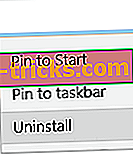
- Otvorite Windows Store. Upišite naziv aplikacije i pritisnite Enter.
- Odaberite "Instaliraj" da biste ponovno instalirali aplikaciju. Slijedite upute na zaslonu.
S time rečeno, možemo zaključiti ovaj članak. Ako imate dodatnih pitanja ili prijedloga, slobodno nam to recite u odjeljku za komentare u nastavku. Isto tako, ako vam smeta pogreška dulje vrijeme, razmislite o slanju izvješća Microsoftu.